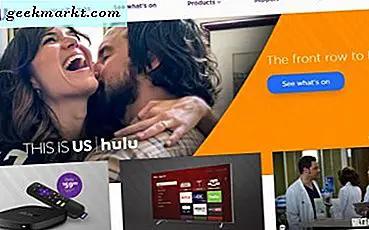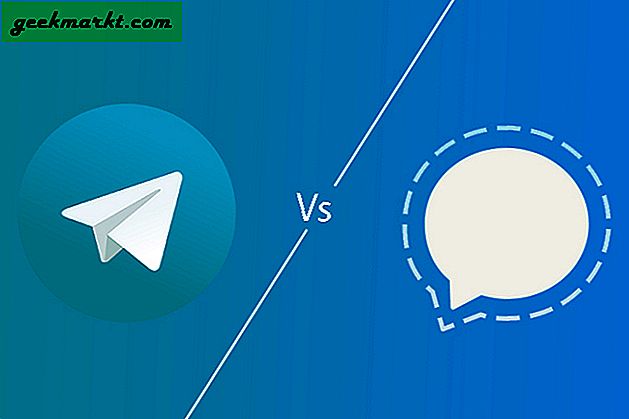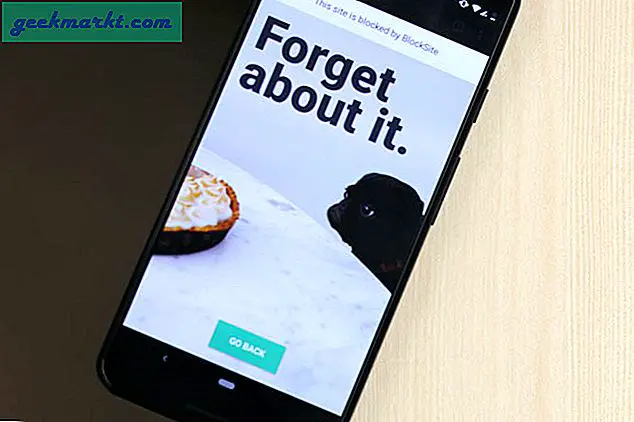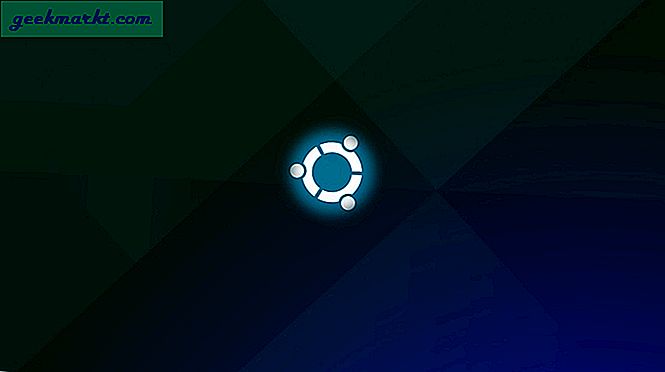Eines der umstrittensten Dinge bei Windows 10 ist das Sammeln von Telemetrie. Windows verwendet Telemetrie, um Sicherheitsprobleme zu identifizieren und Softwareprobleme zu beheben. In Windows 10 wird so viel Telemetrie gesammelt, dass es nur erstaunlich ist. Natürlich kann es gute Absichten geben, beispielsweise die Windows 10-Funktionen und -Dienste hinter der Datenerfassung zu verbessern.
Allerdings ist nicht jeder davon begeistert. Obwohl Microsoft die erforderlichen Optionen langsam hinzufügt, können Sie in Windows 10 nicht vollständig steuern, welche Daten freigegeben werden sollen und welche nicht. Wenn Sie die umfangreiche Datenerfassung und das Telefonieren von Windows 10 nicht ständig mögen, finden Sie hier einige der besten Windows 10-Datenschutz-Tools, um sie zu sperren.
Hinweis: Bevor Sie eines der folgenden Windows 10-Datenschutz-Tools verwenden, empfehlen wir dringend, einen Systemwiederherstellungspunkt unter Windows 10 oder sogar eine vollständige Sicherung zu erstellen. Dies liegt daran, dass die folgenden Tools möglicherweise Registrierungswerte, Hosts-Dateien und andere Systemdateien bearbeiten, um die von Ihnen konfigurierten Einstellungen zu erreichen. Im Falle von Pannen können Sie einen bekannten guten Zustand wiederherstellen.
Aufgrund der Art der Apps kann Antivirensoftware auch Warnungen anzeigen. Dies sind Fehlalarme, die Sie ignorieren können.
Beste Windows 10-Datenschutz-Tools
1. O & O ShutUp 10
O & O ShutUp 10 ist eine der beliebtesten Software, mit der Sie alle verfügbaren Windows 10-Telemetrien deaktivieren können. Sobald Sie die Anwendung öffnen, sehen Sie alle Telemetrieoptionen, die Sie deaktivieren können, in einer langen Liste, die in ihre eigenen Kategorien unterteilt ist. Um die Telemetrie zu deaktivieren, müssen Sie lediglich den Schalter daneben umschalten.
Wenn Sie die Telemetrie deaktivieren, besteht die Möglichkeit, dass Sie Windows 10 auch funktional verlieren. Um dies zu bewältigen, gibt Ihnen O & O ShutUp 10 Empfehlungen, welche Telemetrie sicher deaktiviert werden kann, und verhindert den Verlust von Funktionen. Wenn Ihnen die verlorene Funktionalität nichts ausmacht, können Sie natürlich die gesamte Telemetrie deaktivieren.
Eines der Dinge, die ich wirklich mag, ist, dass die App das Exportieren und Importieren von Einstellungen unterstützt. Dies ist sehr hilfreich, um Ihre Datenschutzeinstellungen zu sichern oder sie für andere Benutzer freizugeben.
Lesen:Top 10 Firefox-Erweiterung für Android, um Ihre Privatsphäre zu verbessern
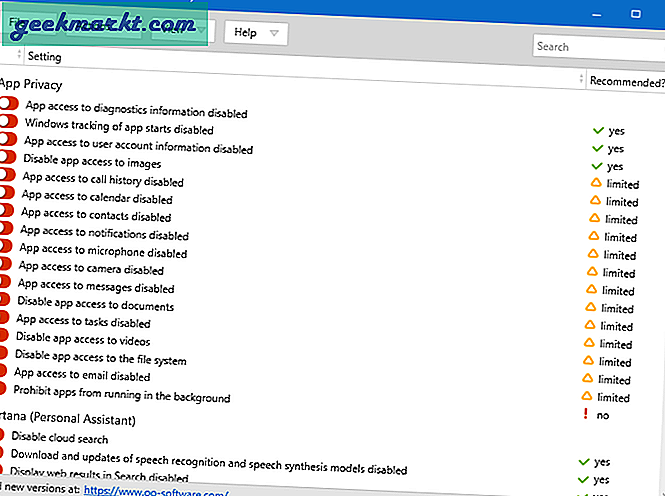
Laden Sie O & O ShutUp 10 (kostenlos) herunter
2. Deaktivieren Sie die Gewinnverfolgung
Wenn Sie nach einer einfachen Software suchen, die Telemetrie, Tracking-Domains, Tracking-Dienste usw. deaktiviert, ist Disable Win Tracking genau das Richtige für Sie. Durch Deaktivieren der Gewinnverfolgung erhalten Sie nicht die umfassende Kontrolle, die Sie mit O & O ShutUp 10 erhalten, aber es erleichtert die Arbeit. Neben der Deaktivierung von Telemetrie und Tracking können Sie auch OneDrive deinstallieren. Falls Sie es nicht wissen, wird OneDrive mit Windows 10 gebündelt und es gibt keine direkte Deinstallationsoption, um es vom System zu entfernen.
Wenn Sie die Anwendung zum ersten Mal ausführen, kann Windows Smart Screen die Ausführung der Anwendung blockieren. Dies ist falsch positiv. Klicken Sie einfach auf die Schaltfläche "Trotzdem ausführen".
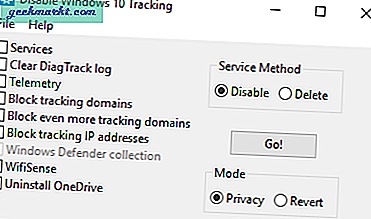
Download Win Tracking deaktivieren (kostenlos)
3. Datenschutzreparatur
Privacy Repairer unterteilt die gesamte Telemetrie in verschiedene Registerkarten und Kategorien. Sie können jeden Telemetrie- oder Verfolgungsdienst deaktivieren oder aktivieren, indem Sie den Schalter darunter umschalten. Unter jeder Einstellung teilt Ihnen Privacy Repairer mit, ob empfohlen wird, sie zu deaktivieren oder nicht.
Wenn Sie auf die Option Telemetrie klicken, teilt Ihnen Privacy Repairer außerdem mit, worum es bei dieser Telemetrie geht und welche Registrierungsschlüssel betroffen sind. Dies ist eine sehr willkommene Funktion, die bei O & O ShutUp 10 und anderen Windows 10-Datenschutz-Tools fehlt.
Bei Bedarf können Sie die Einstellungen von Privacy Repairer mit nur einem Klick sichern.
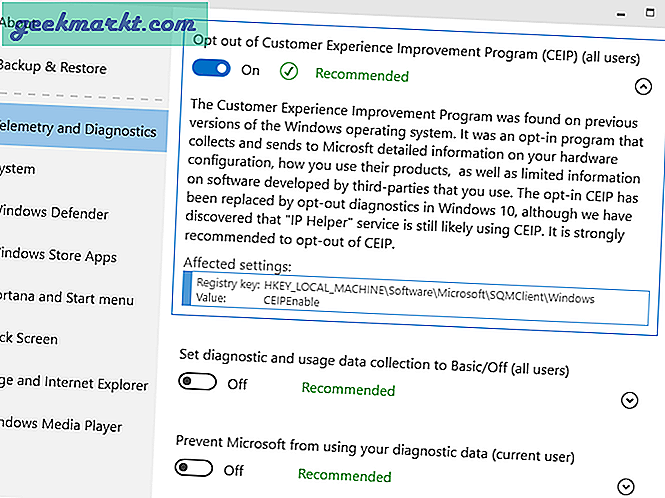
Download Privacy Repairer (kostenlos)
4. W10Privacy
Wenn Sie nach einer App suchen, mit der Sie eine enorme Kontrolle darüber haben, welche Telemetrie deaktiviert und aktiviert werden soll, ist W10Privacy genau das Richtige für Sie. Es gibt buchstäblich über hundert verschiedene Optionen zum Deaktivieren oder Aktivieren von Telemetrie- und Verfolgungsoptionen. Zum Glück unterteilt die App alle Optionen in ihre eigenen Kategorien und Registerkarten. Darüber hinaus codiert die App alle Optionen farblich, um vorzuschlagen, welche Telemetrie sicher deaktiviert werden kann. Wenn Sie mit der Maus über eine Option fahren, zeigt die App eine kurze Beschreibung der tatsächlichen Funktionsweise der Option an.
Aufgrund der Benutzeroberfläche kann es jedoch immer noch überwältigend sein, insbesondere für Anfänger.
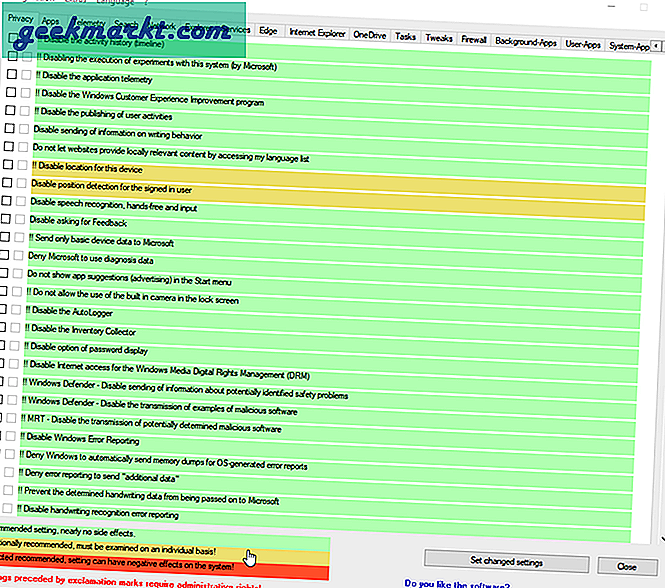
Laden Sie W10Privacy (kostenlos) herunter
5. Zerstören Sie Windows 10 Spionage
Destroy Windows 10 Spying ist eine kostenlose Open-Source-Software, die Disable Win Tracking sehr ähnlich ist. Mit nur einem Klick deaktiviert Destroy Windows 10 Spying alle Windows 10-Telemetrie- und anderen Tracking-Dienste. Natürlich können Sie auf der Registerkarte Einstellungen auswählen, welche Art von Telemetrie deaktiviert werden soll. Sie erhalten jedoch nicht die Feinsteuerung wie in W10 Privacy, Privacy Repairer oder O & O ShutUp 10.
Darüber hinaus können Sie Windows Update mit nur einem Klick deaktivieren oder aktivieren. Weitere Funktionen der App sind der Host-Dateimanager und der Umschalter für die Benutzerkontensteuerung.
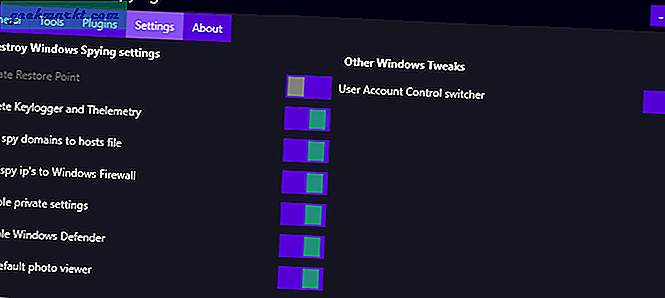
Herunterladen Destroy Windows 10 Spying (Kostenlos)
6. Amsel
Blackbird ist eine No-Nonsense-Befehlszeilenanwendung, die alle Optionen für Telemetrie und Datenschutzlecks mühelos deaktiviert. Laden Sie einfach die Anwendung herunter, öffnen Sie sie und drücken Sie eine beliebige Taste auf Ihrer Tastatur. Blackbird scannt zuerst Ihr System und zeigt alle Dinge, die Sie deaktivieren können, auf einem Bildschirm an. Drücken Sie die entsprechende Nummer und wählen Sie eine Option, um diese bestimmte Telemetrie zu deaktivieren.
Mit Blackbird können Sie genau steuern, was Sie deaktivieren können. Eine Befehlszeilenanwendung zu sein, egal wie gut sie aussieht, kann für neue Benutzer etwas entmutigend sein. Probieren Sie die App aus und sehen Sie, wie sie für Sie funktioniert.
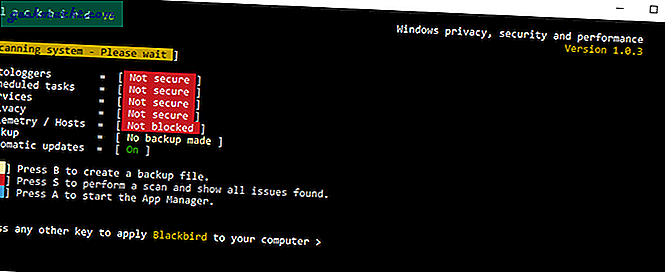
Download Blackbird (Kostenlos)
7. DoNotSpy 10
DoNotSpy 10 sieht und fühlt sich O & O ShutUp 10 sehr ähnlich. Nach der Installation und dem Öffnen der Anwendung erhalten Sie sofortigen Zugriff auf alle Telemetrieoptionen. Um eine Telemetrieoption zu deaktivieren, aktivieren Sie einfach das Kontrollkästchen und klicken Sie auf die Schaltfläche Übernehmen. Wie die andere Software in dieser Liste codiert DoNotSpy 10 alle Telemetrieoptionen, die Sie sicher deaktivieren können. Es gibt auch eine praktische Verknüpfung unter der Option "Aktionen", mit der Sie eine erstellen können Schneller Systemwiederherstellungspunkt.
So gut es auch ist, aus irgendeinem ironischen Grund versucht die App, Adware (in meinem Fall Opera) als Teil des Anwendungsinstallationsverfahrens zu installieren. Halten Sie also Ausschau nach dem.
DoNotSpy 10 ist kostenlos erhältlich, enthält jedoch Anzeigen. Sie können Anzeigen entfernen und Zugriff auf zusätzliche Funktionen wie die Sicherung von Einstellungen erhalten, indem Sie die Pro-Version erwerben.
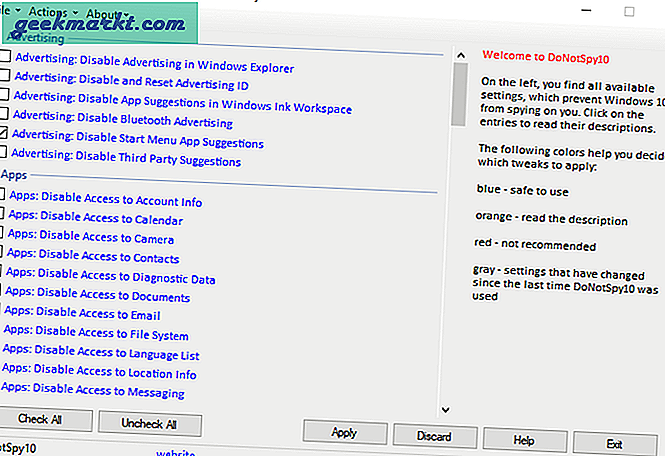
Laden Sie DoNotSpy 10 herunter (kostenlos mit Werbung)
8. Windows Privacy Tweaker
Windows Privacy Tweaker ist eine der beliebtesten Anwendungen zum Verwalten verschiedener Windows 10-Telemetrieeinstellungen. Die Benutzeroberfläche ist ziemlich ordentlich und alle Telemetrieoptionen sind gemäß den Empfehlungen zum sicheren Deaktivieren farblich gekennzeichnet. Einige Telemetrieoptionen haben sogar eigene kleine Beschreibungen, um eine bessere Vorstellung davon zu bekommen, was sie tun und ob Sie sie deaktivieren sollten oder nicht.
Eines der Dinge, die ich an Windows Privacy Tweaker wirklich mag, ist, dass Sie einen ganzen Abschnitt deaktivieren oder aktivieren können, indem Sie einfach auf die Kategorieüberschrift klicken. Darüber hinaus wird die Software von vielen genutzt und ist gut getestet. Dies bedeutet einfach, dass Sie sich keine Sorgen machen müssen, Ihr System zu beschädigen.
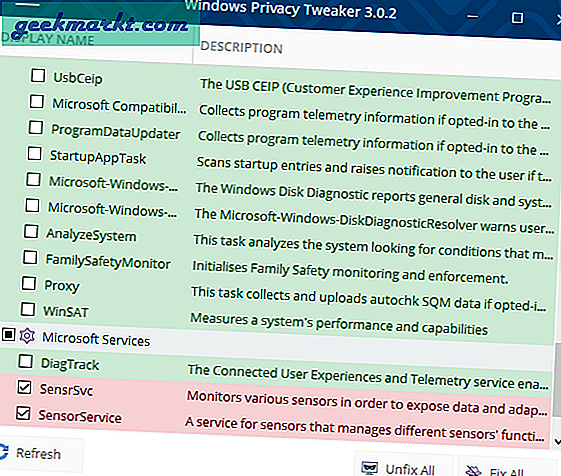
Laden Sie Windows Privacy Tweaker herunter (kostenlos)
9. WPD (Windows Privacy Dashboard)
WPD ist eine meiner Lieblingsanwendungen, mit denen Sie die Datenschutzeinstellungen nicht steuern können, die aber auch andere Funktionen wie die Anpassung der Firewall und das AppX-Deinstallationsprogramm bietet. Auch die Benutzeroberfläche von WPD ist ziemlich ordentlich und bissig. WPD ist eine tragbare Anwendung. Laden Sie die Anwendung herunter, öffnen Sie sie und wählen Sie Datenschutzeinstellungen. Hier können Sie alle verfügbaren Telemetrie-Inhalte steuern.
Wenn Sie Windows 10-Updates deaktivieren möchten, können Sie dies im Abschnitt Firewall tun. Alles in allem, wenn Sie nach einer App suchen, die mehr kann als nur die Windows 10-Telemetrie blockiert, versuchen Sie es mit WPD.
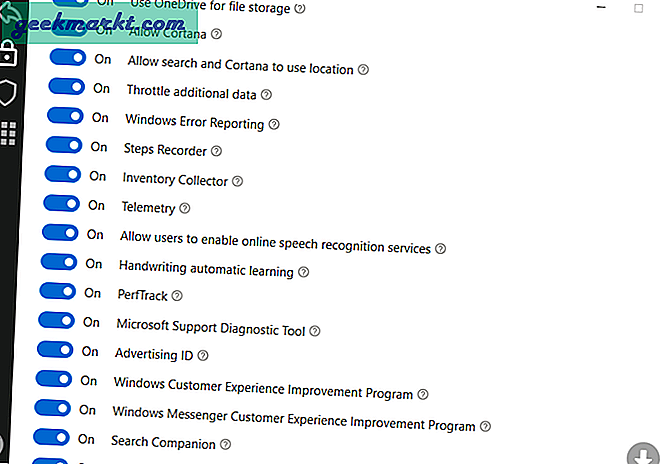
WPD herunterladen (kostenlos)
Während du dabei bist
Da Windows ein geschlossenes Betriebssystem ist, kann nicht sichergestellt werden, ob die oben genannten Datenschutz-Tools die Datenerfassung tatsächlich stoppen. Selbst nach der Verwendung dieser Apps ist es nicht verwunderlich, dass Microsoftoft-Server zufälligen Internetverkehr sehen. Eine Möglichkeit, dies zu umgehen, besteht darin, dass Sie alle IP-Adressen von Microsoft blockieren können, wenn Ihr Router Firmware von Drittanbietern wie OpenWRT, DD-WRT usw. unterstützt. Wenn Sie keinen erweiterten Router haben, können Sie Anwendungen wie Peerblock verwenden. Das sollte reichen.
Wenn Sie der Meinung sind, dass ich eines Ihrer bevorzugten Windows 10-Datenschutz-Tools verpasst habe, kommentieren Sie es unten und teilen Sie es mir mit.
Lesen Sie auch:Top Google Chrome-Erweiterungen für den Datenschutz